Wie finde ich den Anwendungsordner auf einem Mac? Es ist relativ einfach.
Gehen Sie entweder zum obersten Finder Menü und dann Los Dropdown.
Scrollen Sie nach unten und klicken Sie auf Anwendungen. Dies sollte einen Ordner öffnen, der die Dateien und Verknüpfungen aller Apps enthält, die Sie jemals heruntergeladen haben oder die Sie besitzen/standardmäßig verwenden.
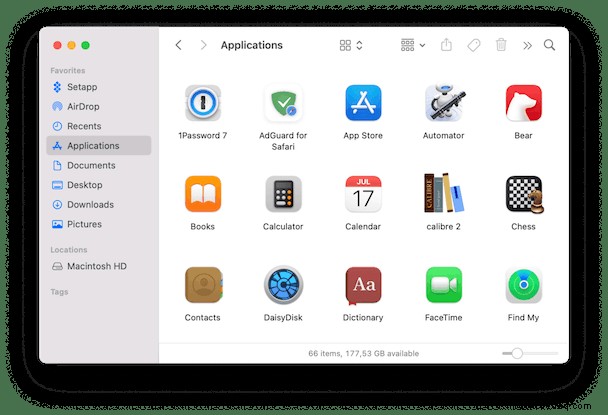
Andere Möglichkeiten, auf den Ordner zuzugreifen, sind das Ausführen einer Spotlight- oder Siri-Suche oder der Zugriff mit beliebigen Tastatur- oder Mauspad-Shortcuts, die Sie eingerichtet haben.
Jetzt sollten Sie in diesem Ordner jede App finden können, die Sie jemals heruntergeladen haben. Nur native macOS-Apps können nicht entfernt werden. Aber alles andere ist einfach zu löschen. Wenn Ihr Mac nicht mehr so gut funktioniert wie früher, nehmen Sie sich die Zeit, alles zu durchsuchen und in den Papierkorb zu ziehen, was Speicherplatz beansprucht, den Sie lieber etwas anderem zuweisen möchten.
Finden Sie Ihren Anwendungsordner über Launchpad
Es gibt zwei Arten von Mac-Benutzern:Die einen bevorzugen den Finder, die anderen vertrauen Launchpad. Launchpad ist eine klassische Mac-Funktion, die allein wegen ihres Aussehens gelobt werden sollte. Sie können Ihre Apps direkt von dort aus finden und löschen.
Launchpad-Trick:Können Sie Ihre Apps zum Tanzen bringen?
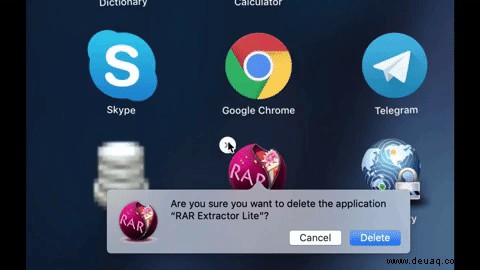
Wenn Sie im Dock auf das Launchpad-Symbol klicken, sehen Sie Ihre Apps und Widgets.
Halten Sie die Befehlstaste gedrückt und klicken Sie auf eine beliebige App – die Apps beginnen zu zittern.
Klicken Sie auf das schwebende [X], um eine beliebige App zu löschen.
So finden Sie versteckte Anwendungen
Einige Ihrer Apps werden weder im Finder noch im Launchpad angezeigt. Solche Apps können kleine Hilfsprogramme oder absichtlich Stealth-Software sein. Aber wie sagt man so schön:Ohne Schlüssel kein Schloss. Es gibt Tools, mit denen Sie Ihre versteckten Apps und Ordner anzeigen können, und einige können sogar kostenlos heruntergeladen werden, wie CleanMyMac X von MacPaw.
Dieses sehr beliebte Tool wird mit einem Tool namens "Space Lens" geliefert ." Dies ist eine weitere Möglichkeit, Ihren Anwendungsordner zu finden, wenn Sie nicht gerne im Finder stöbern. Mit seiner Hilfe können Sie Ihren gesamten Speicher visualisieren und alle Ihre Dateien und Ordner aufdecken.
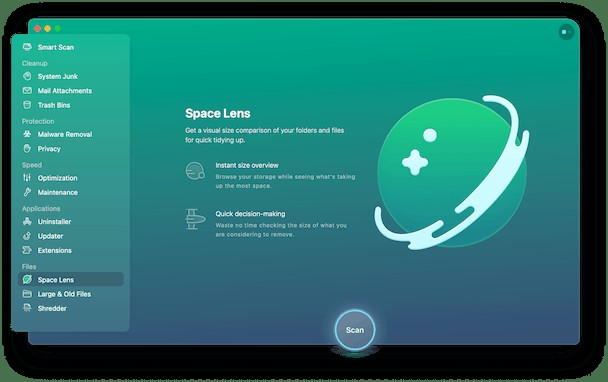
- Laden Sie CleanMyMac X herunter (hier kostenlos erhältlich) und starten Sie die App.
- Wählen Sie Space Lens.
- Klicken Sie auf Ausführen, um Ihre Speicherzuordnung zu erstellen.
- Wählen Sie den Anwendungsordner.
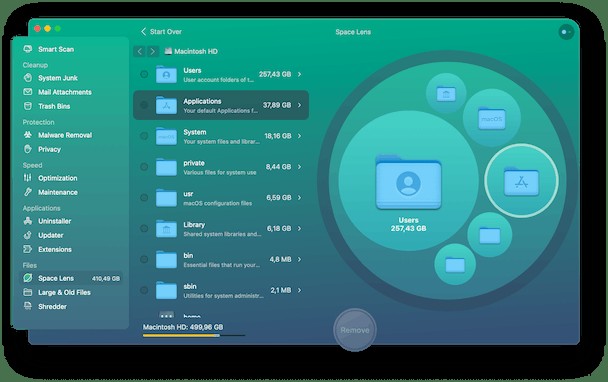
Gelegentlich kann ein Mac-Benutzer einen Ordner verlieren oder verlegen, wo er sich in der Finder-Seitenleiste befand - und einige platzieren diesen Ordner auch im Dock. So können Sie den Ordner wieder dorthin verschieben, wo er hingehört.
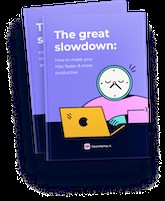
Möchten Sie Ihren Mac schneller und produktiver machen?
Laden Sie unseren kostenlosen Mac-Beschleunigungsleitfaden herunter
Es ist voll von:
Wie stellt man einen fehlenden Anwendungsordner wieder her?
- Gehen Sie zum Finder-Menü.
- Wählen Sie Einstellungen aus.
- Wählen Sie die Registerkarte Seitenleiste in den Einstellungen.
- Aktivieren Sie erneut die Option zum Anzeigen von Anwendungen in der Finder-Seitenleiste.
- Jetzt sollte es wieder in der Finder-Seitenleiste und im Dock angezeigt werden.
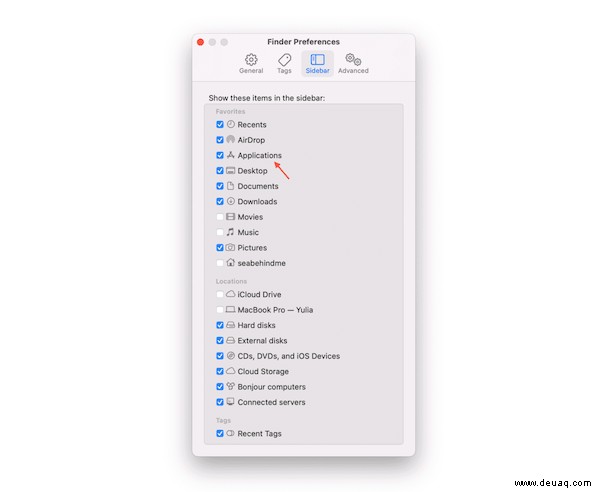
Wenn der Zugriff wiederhergestellt ist, sollte es einfacher sein, die Anwendungen, die Sie benötigen – und die, die Sie nicht benötigen – auf Ihrem Mac zu verwalten.
Ich hoffe, Sie finden diesen Artikel nützlich. Danke fürs Lesen!